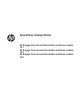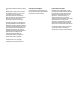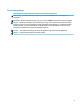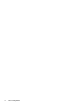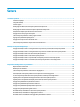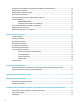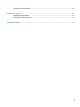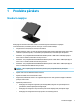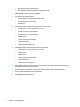Aparatūras rokasgrāmata HP Engage One mazumtirdzniecības sistēmas modelis 141 HP Engage One mazumtirdzniecības sistēmas modelis 143 HP Engage One mazumtirdzniecības sistēmas modelis 145
© Copyright 2018 HP Development Company, L.P. ENERGY STAR® ir reģistrēta zīme, kas pieder ASV valdībai. Intel, Celeron un Core ir Intel Corporation preču zīmes Amerikas Savienotajās Valstīs un/vai citās valstīs. Windows ir Microsoft Corporation reģistrēta preču zīme vai preču zīme Amerikas Savienotajās Valstīs un/vai citās valstīs. Šeit ietvertā informācija var tikt mainīta bez iepriekšēja brīdinājuma.
Par šo rokasgrāmatu Šajā rokasgrāmatā sniegta pamatinformācija par šī modeļa datora jaunināšanu. BRĪDINĀJUMS! Norāda uz bīstamu situāciju, kas, ja to nenovērš, varētu izraisīt nāvi vai nopietnu ievainojumu. UZMANĪBU! Norāda uz bīstamu situāciju, kas, ja to nenovērš, varētu izraisīt nelielu vai mērenu bojājumu. SVARĪGI! Norāda uz informāciju, kas tiek uzskatīta par svarīgu, bet nav saistīta ar bīstamību (piemēram, ziņojumi, kas attiecas uz ierīces bojājumu).
iv Par šo rokasgrāmatu
Saturs 1 Produkta pārskats ......................................................................................................................................... 1 Standarta iespējas ................................................................................................................................................. 1 Integrētie līdzekļi ...................................................................................................................................................
Drošības skrūves uzstādīšana uz Engage One pamatbloka un VESA kronšteina .............................................. 30 Displeja paneļa noņemšana ................................................................................................................................ 31 Displeja paneļa uzstādīšana atpakaļ ................................................................................................................... 32 Sistēmas plates sastāvdaļas ................................................
Sagatavošana transportēšanai ........................................................................................................................... 55 D pielikums. Pieejamība ................................................................................................................................. 56 Atbalstītās palīgtehnoloģijas .............................................................................................................................. 56 Sazināšanās ar atbalsta dienestu ......
viii
1 Produkta pārskats Standarta iespējas HP Engage One mazumtirdzniecības sistēma ir izstrādāta ilgstošai izmantošanai vispārējās mazumtirdzniecības, viesmīlības jomā un citos tirgos. Tā ietver šādus līdzekļus: ● Integrētas All-in-One (AiO) (viss-vienā) formas faktors ● Displeja panelis ar izmēru 14 collas pa diagonāli (platformāta attiecība); FHD izšķirtspēja 1920 x 1080, noblīvēts un ķīmiski stiprināts, ar aizsardzību pret apžilbināšanu; aizsardzība pret notraipīšanu ● Modelis Nr.
HP Engage One 2D svītrkodu skeneris – HP Engage One biometriskais pirkstu nospiedumu lasītājs ● DDR4 2400 MHz atmiņa ar līdz pat 32 GB RAM ● Operētājsistēmas izvēles iespējas: ● ● 2 – – 64 bitu Windows® 10 IoT Enterprise 2016 LTSB – 64 bitu Windows 10 Professional – FreeDOS 2.0 HP Engage One Advanced I/O savienojumu pamatne (pēc izvēles) – 2 seriālie porti ar strāvas padevi (0 V, 5 V, 12 V) – (2) USB 12 V ports ar strāvas padevi – (1) USB 24 V ports ar strāvas padevi – 4 USB 3.
Integrētie līdzekļi Integrētās ierīces, kas attēlotas tālāk, ir pēc izvēles.
Statīva opcijas Opcijas (1) HP Engage One pagriežamais/noliecamais statīvs ar integrētu kolonnas printeri (2) HP Engage One pagriežamais/noliecamais statīvs (3) HP Engage One stacionāra pozīcijā statīvs PIEZĪME. Statīvi ir attēloti uz stabilās pamatnes.
HP Engage One Advanced I/O savienojumu pamatnes komponenti Uzlabotie komponenti (1) Kases atvilktnes kontaktligzda (7) USB 3.
Maiņstrāvas adaptera pievienošana strāvas avotam Lai savienojumu pamatnei pievienotu maiņstrāvas adapteri, pievienojiet vienu strāvas vada galu maiņstrāvas adapterim (1), bet otru — iezemētai maiņstrāvas kontaktligzdai (2) un pēc tam pievienojiet maiņstrāvas adapteri savienojumu pamatnes ievadizvades (I/O) strāvas savienotājam (3).
Engage One strāvas pogas novietojums Datora strāvas poga atrodas paneļa labās malas apakšpusē. I/O savienojumu pamatnes strāvas pogas atrašana I/O savienojumu pamatnes strāvas poga, kas atrodas I/O savienojumu pamatnes apakšpusē. Pamatbloks kontrolē I/O savienojumu pamatni. Kad pamatbloks izslēgts, I/O savienojumu pamatne ir izslēgta un savienojumu pamatnes portos strāvas padeve nav pieejama. Izņēmums ir I/O savienojumu pamatnes C tipa USB ports, kas nodrošina savienojumu ar pamatbloku.
Egnage One pamatbloka pielāgošana PIEZĪME. Noliekšanas un pagriešanas iespēja ir pieejama tikai uz veiktspēju orientētajiem statīviem. Datora augšdaļu var noliekt un grozīt, lai iestatītu ērtu skatīšanās leņķi. Sagāzuma diapazons ir 10°, un to var iestatīt starp 50° un 60°. Datora pamatbloku var pagriezt par 180° abos virzienos. 8 1. nodaļa.
Engage One sērijas numura atrašanās vieta Katram datoram ir unikāls sērijas numurs un izstrādājuma ID numurs, kas atrodas uz datora ārējās virsmas. Šiem numuriem jābūt pieejamiem, ja sazināties ar klientu servisu palīdzības iegūšanai. I/O savienojumu pamatnes sērijas numura atrašanās vieta Katrai I/O savienojumu pamatnei ir unikāls sērijas numurs un izstrādājuma identifikācijas numurs, kas atrodas I/O savienojumu pamatnes ārpusē.
2 Kabeļu izvietojuma konfigurācijas Engage One kabeļa matrica ar integrētu kolonnas printeri un pamata I/O savienojumu pamatni Kabeļi 10 (1) Kolonnas printera maiņstrāvas vads (5) I/O savienojumu pamatnes datu kabelis no mini B tipa USB uz-A tipa USB (2) Kolonnas printera maiņstrāvas adaptera kabelis (6) I/O savienojumu pamatnes C tipa USB kabelis (3) Kases atvilktnes kabelis (nopērkams atsevišķi, kopā ar kases atvilktni) (7) I/O savienojumu pamatnes 120 W maiņstrāvas vads (4) Kolonnas pri
Engage One kabeļa matrica ar integrētu kolonnas printeri un uzlaboto I/O savienojumu pamatni Kabeļi (1) I/O savienojumu pamatnes 180 W maiņstrāvas vads (4) Kolonnas printera 24 V PUSB strāvas un datu Y tipa kabelis (2) Kases atvilktnes kabelis (nopērkams atsevišķi, kopā ar kases atvilktni) (5) I/O savienojumu pamatnes C tipa USB kabelis (3) Kolonnas printera kases atvilktnes kabelis Engage One kabeļa matrica ar integrētu kolonnas printeri un uzlaboto I/O savienojumu pamatni 11
Engage One kabeļa matrica bez I/O savienojumu pamatnes Kabeļi (1) 12 Datora strāvas vads 2. nodaļa.
Engage One kabeļa matrica ar I/O savienojumu pamatni Kabeļi (1) Pamata I/O savienojumu pamatnes 120 W maiņstrāvas vads (4) USB-C mini dokstacijas 90 W maiņstrāvas vads (2) I/O savienojumu pamatnes C tipa USB kabelis (5) USB-C mini un USB Type-C kabelis (3) Uzlabotās I/O savienojumu pamatnes 180 W maiņstrāvas vads PIEZĪME. Eiropas reģionā USB-C mini savienojumu pamatne tiek pārdota tikai pēcpārdošanas opciju komplektā.
Engage One kabeļa matrica ar pamata I/O savienojumu pamatni un atsevišķu printeri Kabeļi (1) Printera maiņstrāvas vads (4) A tipa USB printera kabelis ar pāreju uz B tipa datu kabeli (2) Pamata I/O savienojumu pamatnes 120 W maiņstrāvas vads (5) Pamata I/O savienojumu pamatnes C tipa USB kabelis (3) Printera seriālais datu kabelis SVARĪGI! I/O savienojumu pamatni ar printeri savienojiet, izmantojot vai nu seriālo datu kabeli (3), vai A tipa USB datu kabeli (4). Nepievienojiet abus kabeļus.
Engage One kabeļa matrica ar uzlaboto I/O savienojumu pamatni un atsevišķu printeri Kabeļi (1) Printera 24 V PUSB strāvas un datu Y tipa kabelis (4) Printera seriālais datu kabelis (2) Uzlabotās I/O savienojumu pamatnes 180 W maiņstrāvas adaptera vads (5) Uzlabotās I/O savienojumu pamatnes C tipa USB kabelis (3) Printera 24 V PUSB strāvas kabelis SVARĪGI! I/O savienojumu pamatni ar printeri savienojiet, izmantojot vai nu 24 V PUSB strāvas kabeli un datu Y tipa kabeli (1) vai 24 V PUSB strāvas kab
3 Aparatūras konfigurēšana un jaunināšana Nepieciešamie instrumenti Šajā rokasgrāmatā aprakstītajām procedūrām var izmantot Philips skrūvgriezi. Brīdinājumi un ieteikumi Pirms jaunināšanas noteikti rūpīgi izlasiet attiecīgās instrukcijas, ieteikumus un brīdinājumus, kas sniegti šajā rokasgrāmatā.
I/O savienojumu pamatnes savienošana ar Engage One I/O savienojumu pamatni varat pievienot datora statīva apakšpusei. 1. Izslēdziet datoru pareizi, izmantojot operētājsistēmu, pēc tam izslēdziet visas ārējās ierīces. 2. Atvienojiet strāvas vadu no datora un I/O savienojumu pamatnes. SVARĪGI! Neatkarīgi no ieslēgšanas stāvokļa sistēmas platē vienmēr ir spriegums, kamēr vien sistēma ir pievienota strādājošai maiņstrāvas kontaktligzdai.
18 5. Novietojiet I/O savienojumu pamatni uz statīva apakšdaļas (1), un pēc tam pievelciet visas četras I/O savienojumu pamatnes apakšpusē esošās skrūves (2), nostiprinot I/O savienojumu pamatni pie statīva. Pārliecinieties, vai C tipa USB strāvas kabelis tiek izvietots ar atstarpēm starp I/O savienojumu pamatnes aizmuguri un statīvu. 6.
Atsevišķas I/O savienojumu pamatnes savienojuma izveide ar Engage One 1. Izslēdziet datoru pareizi, izmantojot operētājsistēmu, pēc tam izslēdziet visas ārējās ierīces. 2. Atvienojiet strāvas vadu no datora un I/O savienojumu pamatnes. SVARĪGI! Neatkarīgi no ieslēgšanas stāvokļa sistēmas platē vienmēr ir spriegums, kamēr vien sistēma ir pievienota strādājošai maiņstrāvas kontaktligzdai.
1. Izslēdziet datoru pareizi, izmantojot operētājsistēmu, pēc tam izslēdziet visas ārējās ierīces. 2. Atvienojiet no I/O savienojumu pamatnes strāvas vadu un visas perifērijas ierīces. SVARĪGI! Neatkarīgi no ieslēgšanas stāvokļa sistēmas platē vienmēr ir spriegums, kamēr vien sistēma ir pievienota strādājošai maiņstrāvas kontaktligzdai. Lai novērstu datora iekšējo sastāvdaļu bojājumus, no I/O savienojumu pamatnes jāatvieno strāvas vads un jāpagaida apmēram 30 sekundes, līdz sistēmā vairs nav strāvas.
5. Uzlieciet apakšējo plāksni uz I/O savienojumu pamatnes (1) un pēc tam nostipriniet plāksni pie I/O savienojumu pamatnes ar visām piecām skrūvēm (2). 6. Pievienojiet atpakaļ I/O savienojumu pamatnes strāvas vadu un perifērijas ierīces. Papildu pirkstu nospiedumu lasītāja pievienošana I/O savienojumu pamatnei Papildu pirkstu nospiedumu lasītāju var izmantot kā atsevišķu ierīci, vai to var pievienot I/O savienojumu pamatnei.
3. Pievienojiet pirkstu nospiedumu lasītājam (1) USB kabeli un izvietojiet kabeli kabeļu kanālā (2), kas atrodas uz pirkstu nospiedumu lasītāja. 4. Pievienojiet pirkstu nospiedumu lasītāja USB kabeli I/O savienojumu pamatnes A tipa USB portam. 5. Pievienojiet atpakaļ I/O savienojumu pamatni un datora strāvas vadus.
3. Novietojiet pirkstu nospiedumu lasītāju (1) uz starplikas (2), un pēc tam piestipriniet montāžas kronšteinu (3) un kabeļa izvietošanas stiprinājumu (4) pirkstu nospiedumu lasītājam un starplikai ar divām garajām skrūvēm (5), kas iekļautas pirkstu nospiedumu lasītāja komplektācijā. 4. Pievienojiet USB kabeli pirkstu nospiedumu lasītājam (1) un izvelciet kabeli zem kabeļu fiksatora. Kas atrodas uz pirkstu nospiedumu lasītāja (2).
5. Pievienojiet pirkstu nospiedumu lasītāja kabeli I/O savienojumu pamatnes A tipa USB portam. 6. Pievienojiet atpakaļ I/O savienojumu pamatni un datora strāvas vadus. Engage One pamatbloka noņemšana no statīva 1. Izslēdziet datoru pareizi, izmantojot operētājsistēmu, pēc tam izslēdziet visas ārējās ierīces. 2. Atvienojiet strāvas vadu no datora. SVARĪGI! Neatkarīgi no ieslēgšanas stāvokļa sistēmas platē vienmēr ir spriegums, kamēr vien sistēma ir pievienota strādājošai maiņstrāvas kontaktligzdai.
Engage One pamatbloka pievienošana statīvam 1. Izslēdziet datoru pareizi, izmantojot operētājsistēmu, pēc tam izslēdziet visas ārējās ierīces. 2. Atvienojiet strāvas vadu no datora. SVARĪGI! Neatkarīgi no ieslēgšanas stāvokļa sistēmas platē vienmēr ir spriegums, kamēr vien sistēma ir pievienota strādājošai maiņstrāvas kontaktligzdai. Lai novērstu datora iekšējo sastāvdaļu bojājumus, jāatvieno strāvas vads un jāpagaida apmēram 30 sekundes, līdz sistēmā vairs nav strāvas. 3.
4. 26 a. Nospiediet aizmugures vāka fiksatoru (1) uz VESA kronšteina un pēc tam no VESA kronšteina novelciet aizmugures vāku (2). Atvienojiet kabeli no VESA kronšteina iekšpuses. b. Izvadiet C tipa USB kabeli no VESA kronšteina iekšpuses caur kronšteina aizmugures vāka atveri (1) un pēc tam novietojiet aizmugures vāku (2) atpakaļ. Pievienojiet no VESA kronšteina nākošo strāvas kabeli sienas kontaktligzdai vai pamata ievadizvades savienojumam. 3. nodaļa.
Engage One piestiprināšana galda virsmai Lai datora pamatbloku un kolonnu uzstādītu uz galda virsmas, var izmantot papildu galda virsmas montāžas skavu. PIEZĪME. Montāžas skavas piestiprināšanai pie galda virsmas ir nepieciešams 80 mm caurums. Galda virsmas biezumam jābūt 10 mm līdz 50 mm. 1. Ja statīva pamatne ir pievienota kolonnai, izskrūvējiet skrūvi, kas atrodas kolonnas apakšdaļā (1) un pēc tam noņemiet pamatni no kolonnas (2). 2.
28 3. Turiet montāžas skavas augšējo daļu pret kolonnas apakšdaļu, Izvadiet kabeļus caur montāžas virsmā esošo caurumu un pēc tam novietojiet kolonnu virs montāžas virsmas cauruma. 4. Montāžas skavas apakšējo daļu var pavērst divos virzienos atkarībā no montāžas virsmas biezuma. Pirms skavas piestiprināšanas pavērsiet to atbilstoši tā paredzētajam pielietojumam. 5. Izvadiet kabeļus cauri montāžas skavai apakšējā daļā esošajam caurumam (1).
Drošības kabeļa uzstādīšana uz I/O savienojumu pamatnes Ievadizvades savienojumu pamatni var piestiprināt pie stacionāra objekta ar papildu slēdzamas drošības troses pagarinājumu, ko piedāvā HP. PIEZĪME. Drošības kabelis ir nopērkams atsevišķi, tikai pēcpārdošanas opciju komplektā. Drošības kabeļa uzstādīšana uz Engage One kolonnas Ievadizvades savienojumu pamatni var piestiprināt pie stacionāra objekta ar papildu slēdzamas drošības troses pagarinājumu, ko piedāvā HP. PIEZĪME.
Drošības skrūves uzstādīšana uz Engage One pamatbloka un statīva Pret uzlaušanu nodrošināto drošības skrūvi datora kolonnā var ieskrūvēt ar T-10 skrūvgriezi, lai novērstu piekļuvi datora pamatbloka atbrīvošanas pogai. 1. Izskrūvējiet statīva kolonnas apakšpusē esošo drošības skrūvi. 2. Uzstādiet statīva kolonnas atbrīvošanas pogas atverē esošo drošības skrūvi.
2. Uzspiediet uz pamatbloku uz VESA kronšteina (1), ja tas jau nav pievienots, un pēc tam Ieskrūvējiet drošības skrūvi (2) uz VESA kronšteina esošajā atbrīvošanas pogas atverē. Displeja paneļa noņemšana Lai piekļūtu datora iekšējām sastāvdaļām, no datora pamatbloka ir jānoņem displeja panelis. 1. Izslēdziet datoru pareizi, izmantojot operētājsistēmu, pēc tam izslēdziet visas ārējās ierīces. 2. Atvienojiet strāvas vadu no datora.
5. Atdaliet datora displeja paneli no datora pamatbloka savienojuma punktu vietās, un pēc tam paceliet displeja paneli uz augšu par aptuveni 2,5 cm (vienu collu). SVARĪGI! Neceliet displeja paneli no datora pamatbloka augstāk par 2,5 cm (vienu collu). Iekšējais kabelis ir jāatvieno pirms pilnīgas displeja paneļa noņemšanas. 6.
2. Turiet displeja paneli 2,5 cm (vienu collu) no datora pamatbloka, lai displeja panelis būtu pavirzīts 7,5 cm (trīs collas) uz priekšu (1). Pievienojiet displeja kabeli pie sistēmas plates displeja savienotāja (2) un pēc tam paspiediet uz leju lentes malas, lai tā pieliptu pie sistēmas plates. 3.
Sistēmas plates sastāvdaļas Lai atrastu šajā rokasgrāmatā minētās sistēmas plates sastāvdaļas, skatiet turpmāk sniegto tabulu. Sistēmas plates sastāvdaļas (1) SD kartes slots (4) WLAN modulis (2) CFD savienotājs (5) M.2 SSD (3) Atmiņas moduļi HP 2 x 20 pret klientu pavērstā displeja (CFD) uzstādīšana 1. Izslēdziet datoru pareizi, izmantojot operētājsistēmu, pēc tam izslēdziet visas ārējās ierīces. 2. Atvienojiet strāvas vadu no datora.
5. Izņemiet no CFD kabeļu kanāla un abiem CFD skrūvju caurumiem gumijas aizturus. 6. Izvadiet CFD kabeli cauri datora pamatbloka kabeļu kanālam (1). Izvelciet kabeli līdz galam cauri kanālam (2) un pēc tam iebīdiet skrūvju izciļņus datora pamatbloka esošajās CFD spraugās (3).
7. Uzstādiet abas skrūves, ar kurām CFD karte tiek pievienota datora pamatblokam (1), un pēc tam pievienojiet CFD kabeli pie sistēmas plates savienotāja (2). SVARĪGI! Pirms CFD uzstādīšanas pārliecinieties, vai viss CFD kabelis ir izvilkts līdz galam caur pamatbloka kabeļu kanālu, lai kabelis nebūtu iespiests starp CFD un pamatbloku. 8. Uzlieciet atpakaļ datora pamatbloka displeja paneli. Skatiet sadaļu Displeja paneļa uzstādīšana atpakaļ 32. lpp.. 9. Pievienojiet datora pamatbloku statīvam.
Atmiņas instalēšana Dators ir aprīkots ar vismaz vienu iepriekš instalētu divkārša datu ātruma 4 sinhronās dinamiskās brīvpiekļuves atmiņas (DDR4-SDRAM) miniatūru atmiņas moduli ar divām izejas rindām (SODIMM). Sistēmas plates atmiņas ligzdās var ievietot divus līdz 32 GB lielus atmiņas moduļus.
38 5. Noņemiet virs atmiņas moduļiem esošo pārsegu, pavelkot uz pārsega esošo mēlīti augšup (1) un pēc tam noceļot pārsegu no sistēmas plates (2). 6. Lai noņemtu atmiņas moduli, atspiediet uz ārpusi abās atmiņas moduļa pusēs esošos fiksatorus (1) un pēc tam izvelciet atmiņas moduli no ligzdas (2). 3. nodaļa.
7. Lai uzstādītu atmiņas moduli, iebīdiet jauno atmiņas moduli ligzdā aptuveni 30° leņķī (1) un tad spiediet atmiņas moduli uz leju (2), lai fiksatori nofiksētos savās vietās. PIEZĪME. Atmiņas moduli var uzstādīt tikai vienā veidā. Moduļa ierobs jānovieto tieši pretī atmiņas ligzdas izcilnim. 8. Uzlieciet pārsegu virs atmiņas moduļiem, nospiežot pārsega kreiso pusi lejup, uz sistēmas plates (1), un pēc tam nospiežot labo malu uz leju (2). 9. Uzlieciet atpakaļ datora pamatbloka displeja paneli.
M.2 cietvielu diska (SSD) noņemšana un uzstādīšana SVARĪGI! Ja nomaināt SSD disku, pārliecinieties, vai ir izveidotas vecā SSD diska datu dublējumkopijas, lai datus varētu pārsūtīt uz jauno SSD disku. 1. Izslēdziet datoru pareizi, izmantojot operētājsistēmu, pēc tam izslēdziet visas ārējās ierīces. 2. Atvienojiet strāvas vadu no datora. SVARĪGI! Neatkarīgi no ieslēgšanas statusa sistēmas platē vienmēr ir spriegums, ja vien sistēma ir pieslēgta maiņstrāvas kontaktligzdai, kas ir darba kārtībā.
6. Lai uzstādītu cietvielu disku, bīdiet cietvielu diska galu, kur ir savienotājs, sistēmas plates savienotājā (1) un pēc tam ar skrūvi nostipriniet otru SSD galu pie sistēmas plates (2). 7. Uzlieciet atpakaļ datora pamatbloka displeja paneli. Skatiet sadaļu Displeja paneļa uzstādīšana atpakaļ 32. lpp.. 8. Pievienojiet datora pamatbloku statīvam. Skatiet nodaļu Engage One pamatbloka pievienošana statīvam 25. lpp.. 9. Atkal pievienojiet strāvas vadu un nospiediet strāvas pogu.
5. Ievietojiet SD karti sistēmas platē esošajā SD kartes ligzdā. 6. Uzlieciet atpakaļ datora pamatbloka displeja paneli. Skatiet sadaļu Displeja paneļa uzstādīšana atpakaļ 32. lpp.. 7. Pievienojiet datora pamatbloku statīvam. Skatiet nodaļu Engage One pamatbloka pievienošana statīvam 25. lpp.. 8. Atkal pievienojiet strāvas vadu un nospiediet strāvas pogu. WLAN moduļa izņemšana un uzstādīšana 1. Izslēdziet datoru pareizi, izmantojot operētājsistēmu, pēc tam izslēdziet visas ārējās ierīces. 2.
5. Lai izņemtu WLAN moduli, atvienojiet WLAN kabeļus (1), izskrūvējiet skrūvi (2), ar kuru disks ir piestiprināts pie sistēmas plates, un pēc tam izbīdiet moduli no sistēmas plates savienotāja (3). SVARĪGI! WLAN kabeļi un savienotāji ir apzīmēti ar 1 un 2. Pievienojot kabeļus atpakaļ, pārliecinieties, vai uz WLAN moduļa esošās numurētās uzlīmes atbilst numurētajām kabeļu uzlīmēm. 6.
4 Kolonnas printera izmantošana Kolonnas printeris ir papildu sastāvdaļa, kas var būt iekļauta jūsu sistēmā.
Kad jāmaina čeku papīrs Papīrs jāmaina neilgi pirms rullīša izbeigšanās vai tad, kad rullītis ir tukšs. Kad papīra ir maz, ir jāuzrauga, kā tas tiek izmantots, lai tas neizbeigtos transakcijas laikā. Kad rullītis ir tukšs, nekavējoties jāielādē jauns rullītis, vai var tikt zaudēti dati. ● Kad papīra ir maz, uz čeku papīra ir redzama krāsaina josla (ja nopirktajam papīram ir joslas), kas norāda, ka nelielai transakcijai papīra pietiek.
5. Lai pārbaudītu, vai papīrs ir ielādēts pareizi, pavirziet papīru ar papīra padeves pogu (1), un tam noplēsiet lieko papīra daļu pret vāciņā iestrādāto nazīti. Nepārtraukti degošs zaļais indikators (2) nozīmē, ka printeris ir ieslēgts un darbojas normāli. Ja indikators mirgo, vāks var nebūt pilnībā aizvērts.
Kvalificētie ražotāji Tālruņa Nr./fakss Papīra kategorija Kanzaki Specialty Papers (ASV) Balss zvans: (888) 526-9254 20 Cummings St. Fakss: (413) 731-8864 P30023 (iepriekš P–300), P31023 (iepriekš P–310), http://www.jujothermal.com/ Ware, MA 01082–2002 http://www.kanzakiusa.com/ P35024 (iepriekš P–350), P35032 (iepriekš P–354), P39023 (bez BPA, iepriekš P– 390), P30521 (bez BPA), P30523 (bez BPA), P31523 (bez BPA), P35532 (bez BPA) Koehler UK Ltd.
Printera skaņas signāls un zaļš indikators Stāvoklis Iespējamie cēloņi Iespējamie risinājumi Kur iegūt papildinformāciju Zaļš indikators ātri, pastāvīgi mirgo. Papīra rullītis ir tukšs. Ielādēt jaunu papīra rullīti. Skatiet sadaļu Čeku papīra ielāde printerī 45. lpp.. Čeku vāciņš ir atvērts. Aizvērt vāciņu. Ja problēma netiek novērsta, turpiniet atvērt un aizvērt, līdz indikators pārtrauc mirgot. Nazis nespēj atgriezties sākuma stāvoklī. Pārtraukt izmantot printeri.
Stāvoklis Iespējamie cēloņi Iespējamie risinājumi Kur iegūt papildinformāciju Pārtraukt izmantot printeri. Sazināties ar HP pilnvaroto servisa pārstāvi. vai uz to, ka trūkst kāds punkts uz drukas galviņas. Uz kādas čeka daļas netiek drukāts. PIEZĪME. Tas norāda uz nopietnu printera elektronikas problēmu. Izmantojot papīru, kas nav ieteikts, var sabojāt drukas galviņu un anulēt garantiju.
Drošības slēgs Gadījumā, ja čeku vāciņš iestrēgst, printerī ir drošības slēgs, ar kuru var atbrīvot vāciņa slēgmehānismu. Izmantojot plānu, smailu priekšmetu, nospiediet drukas galviņai blakus esošo taisnstūrveida pogu. Zem pietiekami liela spiediena fiksatoriem jāatbrīvojas un čeku vāciņam jāatveras. Printera tīrīšana Atkarībā no veida, kā printeris ir novietots, pie naža var veidoties papīra un citu gružu uzkrājumi.
5 Programmatūras konfigurēšana Windows 10 Professional un Windows 10 IoT Enterprise for Retail skārienekrāna kalibrēšana PIEZĪME. Windows kalibrēšanas rīks darbojas tikai digitālā pārveidotāja skāriena režīmā. Ja jūs uzstādāt mazumtirdzniecībā pirktu skārienekrāna utilītu, tā pēc noklusējuma iestatīs skārienekrānu POS režīmā (peles režīms) un neļaus darboties Windows kalibrēšanas rīkam. Lai kalibrētu Windows 10 Professional un Windows 10 IoT Enterprise for Retail skārienmoduli, rīkojieties šādi. 1.
A Šifrēšanas iespējošana uz MSR Magnētisko joslu lasītājam (Magnetic strip reader — MSR), kas iestrādāts Engage One terminālī, ir papildu šifrēšanas funkcionalitāte. HP sadarbojas ar IDTECH Products, lai varētu attālināti veikt atslēgu ievadīšanas pakalpojumu. Lai iegūtu papildinformāciju par viņu pakalpojumu, sazinieties ar IDTECH Products pārdošanas komandu, rakstot e-pastu uz adresi Sales@idtechproducts.com. 52 A pielikums.
B Elektrostatiskā izlāde Statiskās elektrības izlāde no pirkstiem vai citiem vadītājiem var sabojāt sistēmas plates vai citas ierīces, kas ir jutīgas pret statisko elektrību. Šāda veida bojājums var samazināt ierīces paredzamo kalpošanas laiku. Elektrostatisko bojājumu novēršana Lai nepieļautu elektrostatiskos bojājumus, ievērojiet šādus piesardzības pasākumus: ● Izvairieties no tiešas saskares ar izstrādājumiem, transportējot un glabājot tos antistatiskos konteineros.
C Datora izmantošanas norādījumi, regulāri apkopes darbi un sagatavošana transportēšanai Datora izmantošanas norādījumi un regulāri apkopes darbi Ievērojiet šos tālāk sniegtos norādījumus, lai pareizi uzstādītu un apkoptu datoru: ● HP iesaka atstāt 17 mm brīvas vietas ap datora pamatbloku un I/O savienojumu pamatnes ventilācijas atverēm, lai varētu notikt siltuma izkliede. ● Neturiet datoru mitrumā, tiešā saules gaismā, nepakļaujiet to lielam karstumam vai aukstumam.
MSR apkope Lai notīrītu MSR (magnētisko joslu lasītāju), pāris reizes caur MSR izvelciet standarta tīrīšanas karti. Standarta tīrīšanas karti varat pasūtīt tiešsaistē. Varat ap kredītkarti arī aplikt plānu, neeļļainu auduma salveti. Sagatavošana transportēšanai Sagatavojot datoru transportēšanai, ievērojiet šādus norādījumus: 1. Izveidojiet cietā diska failu dublējumkopijas.
D Pieejamība HP izstrādā, ražo un piedāvā tādus produktus un pakalpojumus, ko var izmantot ikviens, tostarp cilvēki ar invaliditāti, — vai nu atsevišķi, vai arī kopā ar atbilstošām palīgierīcēm. Atbalstītās palīgtehnoloģijas HP produkti atbalsta plašu operētājsistēmas palīgtehnoloģiju klāstu un var tikt konfigurēti, lai darbotos ar papildu palīgtehnoloģijām. Izmantojiet ierīces meklēšanas funkciju, lai atrastu papildinformāciju par palīdzības līdzekļiem. PIEZĪME.
Alfabētiskais rādītājs A atmiņa specifikācijas 37 uzstādīšana 37 papīra specifikācija 46 piemērotas papīra kategorijas 46 problēmu novēršana 47 tīrīšana 50 B brīdinājumi un ieteikumi 16 C CFD 34 D datora izmantošanas norādījumi displeja panelis noņemšana 31 novietošana vietā 32 drošības kabelis datora pievienošana 29 I/O savienojumu pamatnes piestiprināšana 29 E elektrostatiskā izlāde, bojājumu novēršana 53 F funkcijas 3 I I/O savienojumu pamatne datora pievienošana 17, 19 galvenās sastāvdaļas 4 pirks